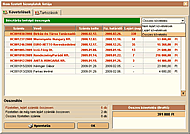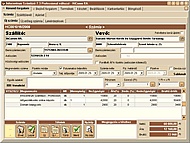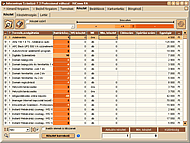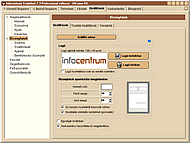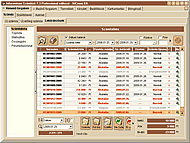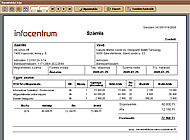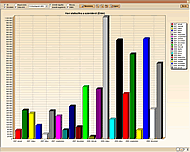A NAV online számlázás, vagyis a számlázó programok online adatszolgáltatásának bevezetése 2018. július 1-től hatályos. Ettől az időponttól minden számlázó programnak képesnek kell lennie arra, hogy a számla kiállítása után azonnal, online lejelentse a számlák adatait. Azok a számlázó programok, melyek erre nem képesek, nem felelnek meg a jogszabályoknak! Biztosítjuk ügyfeleinket, hogy a jogszabályi követelmények változásainak Infocentrum Számlázó programunk minden esetben határidőre megfelel.
2021. január 1-től érvényes további változások
A fenti dátumtól kezdődően -kevés speciális eset kivételével- minden számlázási eseményről adatot kell szolgáltatni a NAV felé. Fontos a megfelelő adóalanyiság és adózási adatok megadása! Akár belföldi, vagy külföldi adóalanyról, magánszemélyről, vagy nem adóalanyról van szó!
Ezen felül technikailag megváltozott a lejelentés szerkezete (3.0 formátumra).
Az Infocentrum Számlázó aktuális verziója (11.1.00 vagy újabb) már tartalmaz minden szükséges fejlesztést, megfelel a lejelentési követelményeknek!
Eddigi gyakorlatunknak megfelelően licencel rendelkező ügyfeleink számára az új funkciót tartalmazó számlázó verziót most is teljesen költségmentesen biztosítjuk. Számlázó programunk legfrissebb verziója önmagában megfelel a hatályos jogszabályoknak, ehhez további modul rendelése nem szükséges
 – További információk
– További információkMi az Ön teendője, hogy a szabályoknak megfelelően számlázzon?
Az alábbi lépésekkel biztosíthatja, hogy a jogszabályoknak megfelelő bizonylatokat állítson ki, és azokról a kötelező adatszolgáltatás rendben megérkezzen a NAV Online számla rendszerébe:
Számlázóprogram frissítése
Jogszabályi és technikai szempontból fontos, hogy számlázóprogramja mindig az aktuális, legfrissebb verzió legyen. Új verzió meglétekor a program indításkor erre figyelmezteti. A frissítés innen is indítható, illetbe a Beállítások menüben is kezdeményezhető.
Néhány esetben a programfrissítés nem tud minden szükséges állományt cserélni, hibaüzenet keletkezhet. Ilyen esetben megoldás a program teljes telepítőjének letöltése oldalunkról, majd manuális rátelepítése a gépen meglévő számlázó mappára.
[ Fontos, hogy bármelyik megoldást választják, a számlázóprogram ne fusson a művelet alatt. Ügyeljen, hogy egyedi vagy hálózatos program esetén az Önöknél használt megfelelő telepítőt töltsék le! ]
NAV online számla regisztráció indítása
A NAV tájékoztató videója:
A NAV regisztráció itt indítható. Ennek lépései oldalukon itt láthatóak.
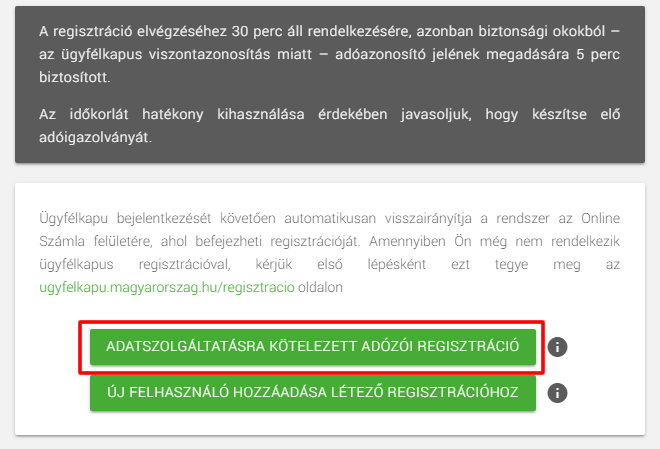
Ügyfélkapu bejelentkezés
Mindenképpen kell, hogy rendelkezzünk Ügyfélkapu hozzáféréssel a vállalkozásunk számára, mert ennek birtokában lehet majd a NAV online számla rendszerében regisztrálni.
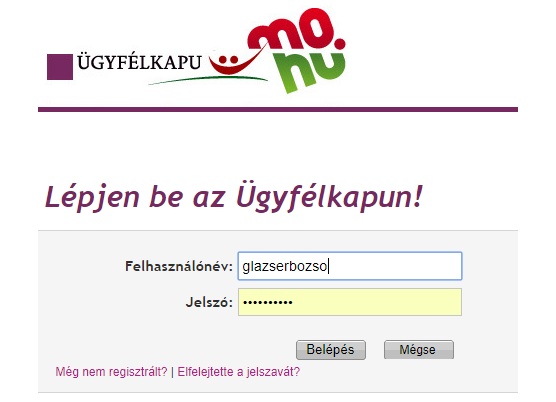
Adóazonosító megadása és ellenőrzése
A sikeres azonosításhoz meg kell adnia adóazonosítóját.
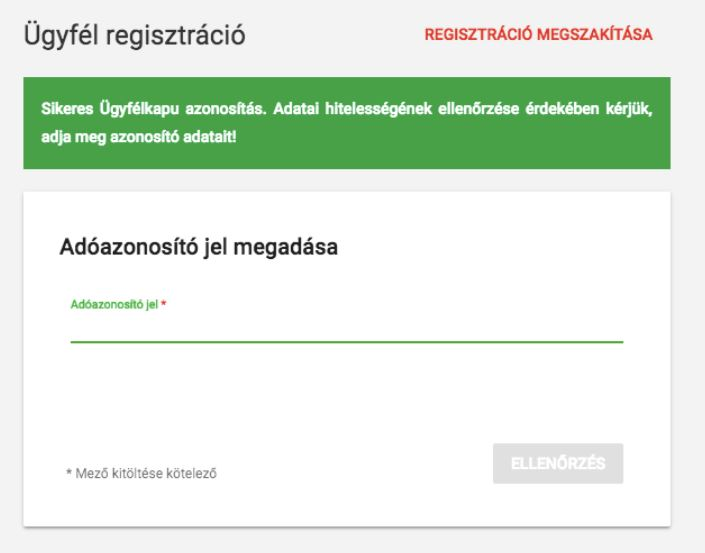
Ezt követően megtörténik az adózó ellenőrzése, az adószám alapján.
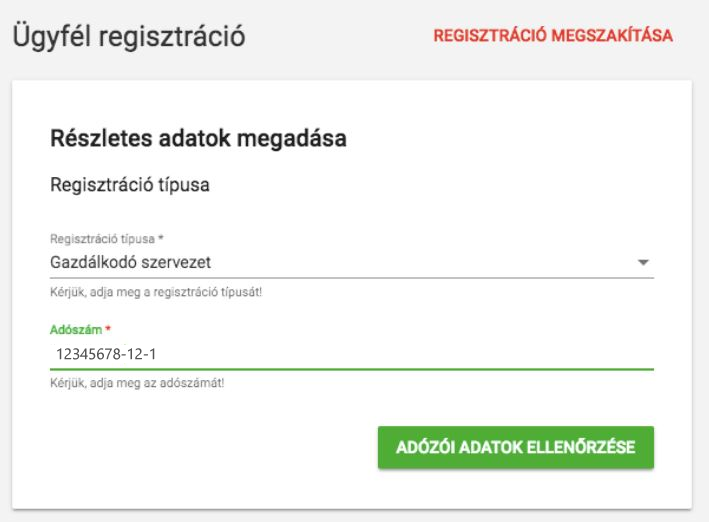
Ha helyesen adjuk meg az adószámunkat, akkor a céges adatainkat nem kell újra megadni. Az már ki lesz töltve a következő oldalon, csak el kell ott fogadni és kész is vagyunk.
Bejelentkezés az online számla rendszerbe
Felhasználónevével és jelszavával jelentkezzen be az online számla rendszerbe.
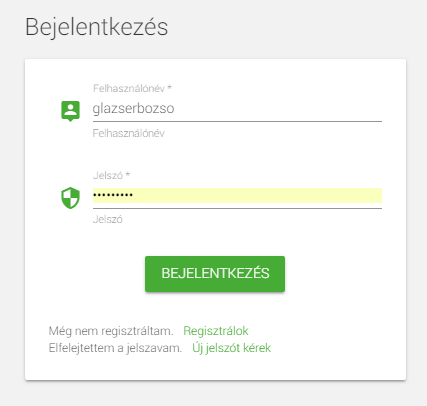
A bejelentkezést követően kiválasztható a vállalkozás.
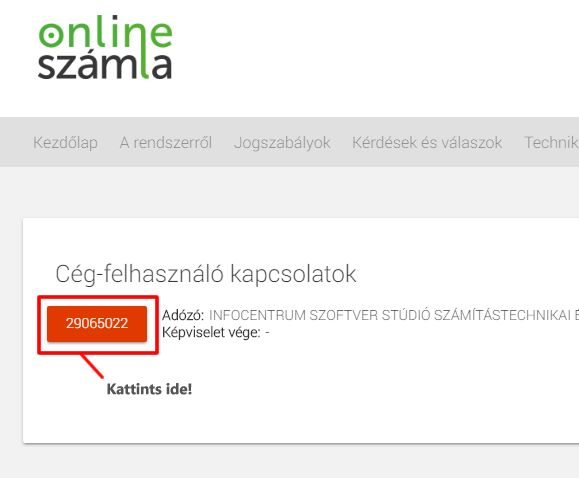
Technikai felhasználó felvétele
A regisztrációt és bejelentkezést követően fel kell venni egy Technikai felhasználót a NAV online számla rendszerébe.
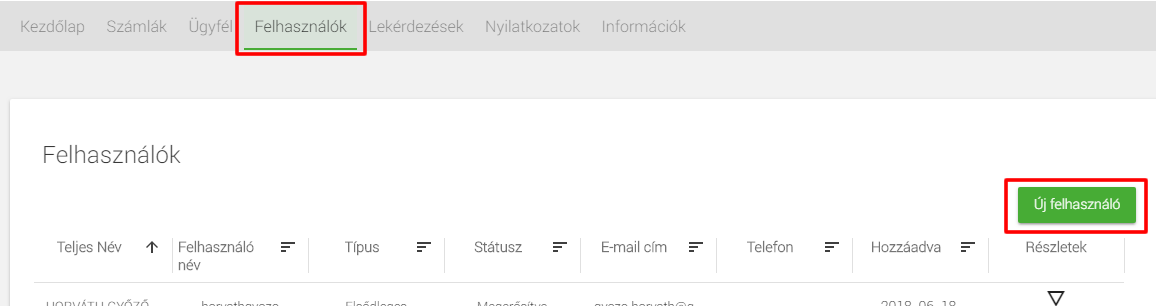
Ehhez először a képen látható módon a [Felhasználók] menüpontra kell kattintani, majd az [Új felhasználó] gombra. Ezek után kiválasztható a Technikai felhasználó létrehozása opció.
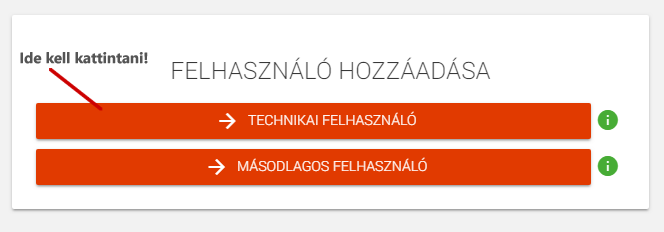
Technikai felhasználó jelszava
A Technikai felhasználó létrehozásához csak a jelszót kell megadnunk. A jogosultságok beállításánál csak a Számlák kezelése és a Számlák lekérdezése legyen bejelölve.
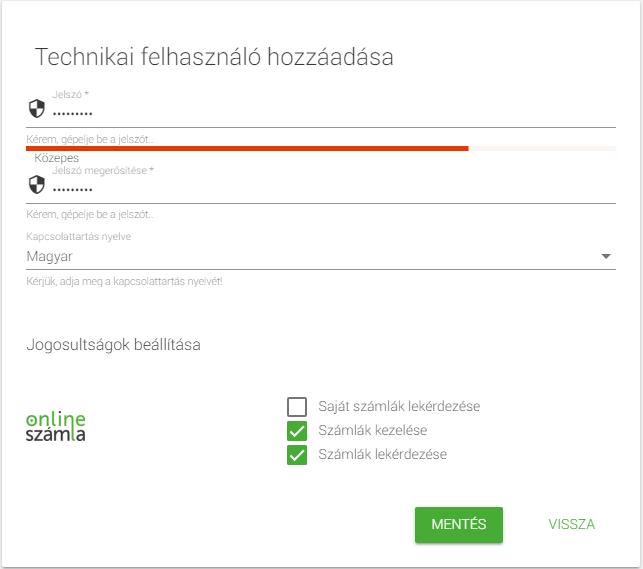
A beírt jelszót jegyezzük meg, hiszen később szükségünk lesz rá. A felhasználó létrehozását a Mentés gombbal véglegesítsük.
Kulcsok generálása
A Technikai felhasználó sikeres létrehozását követően generálni kell hozzá kulcsokat. Ezt az adatlap alján kell megtenni, a [Kulcsgenerálás] gombot megnyomva.
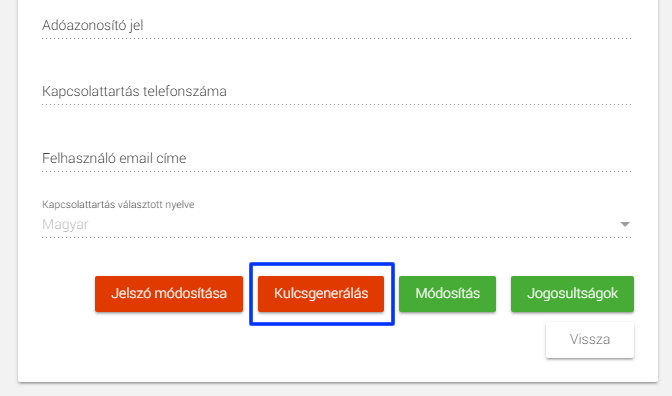
Adatok kimásolása
A Technikai felhasználó adatait ki kell másolnunk, hogy később azt a számlázóba beilleszthessük.
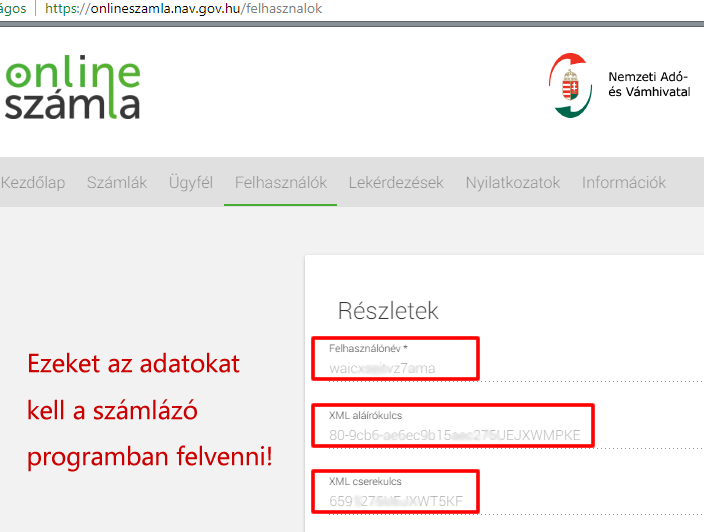
A már feljegyzett jelszón kívül a képen látható adatokra lesz szükség. Nyissunk egy egyszerű jegyzet-dokumentumot, majd az adatokat egyesével kijelölve a CTRL+C és CTRL+V (másol és beilleszt) segítségével másoljuk ki.
Technikai felhasználó beállítása a számlázóban
Utolsó lépésként a Technikai felhasználó regisztrációjakor kapott és kimásolt adatokat be kell illeszteni a számlázóprogramba. Normál egy gépes számlázó esetén ezt a [Beállítások] / [Alapbeállítások] / [NAV Online Számla] menüpontban teheti meg.
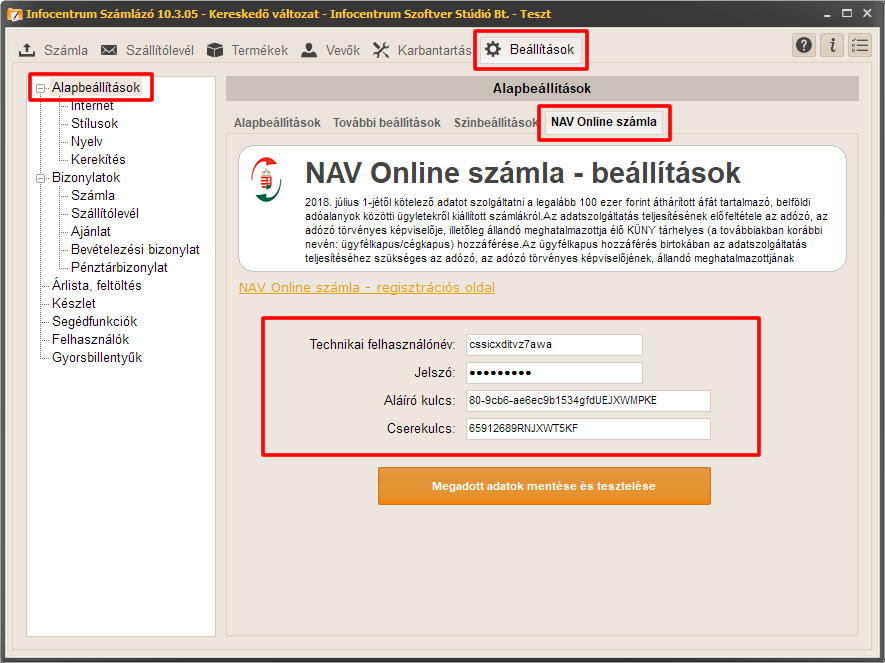
Fontos, hogy a jelszó mezőbe a Technikai felhasználó regisztrációjánál megadott jelszót kell beírni, nem az Ügyfélkapu jelszavát!
Ha minden sikerült, akkor a következő képet látjuk:
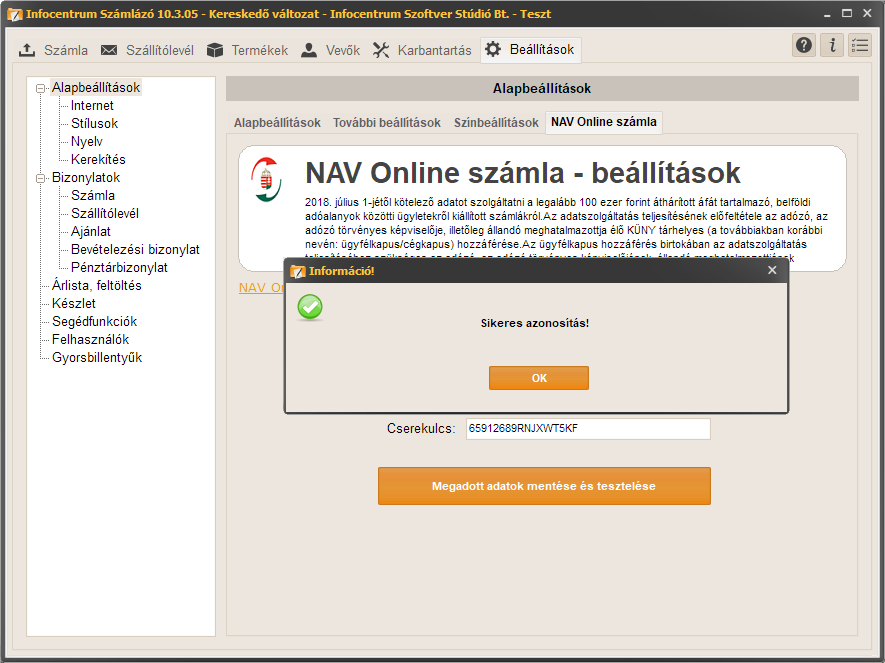
Figyelem! Amennyiben számlázóprogramjába felhasználónév+jelszó párossal jelentkezik (felhasználókezelés) vagy hálózatos verziót használnak, akkor a regisztrációs adatokat a [Beállítások] / [Felhasználók] menüpontban kell megadni minden felhasználónál külön, a felhasználó adatlapját megnyitva az alábbi képen látható módon.
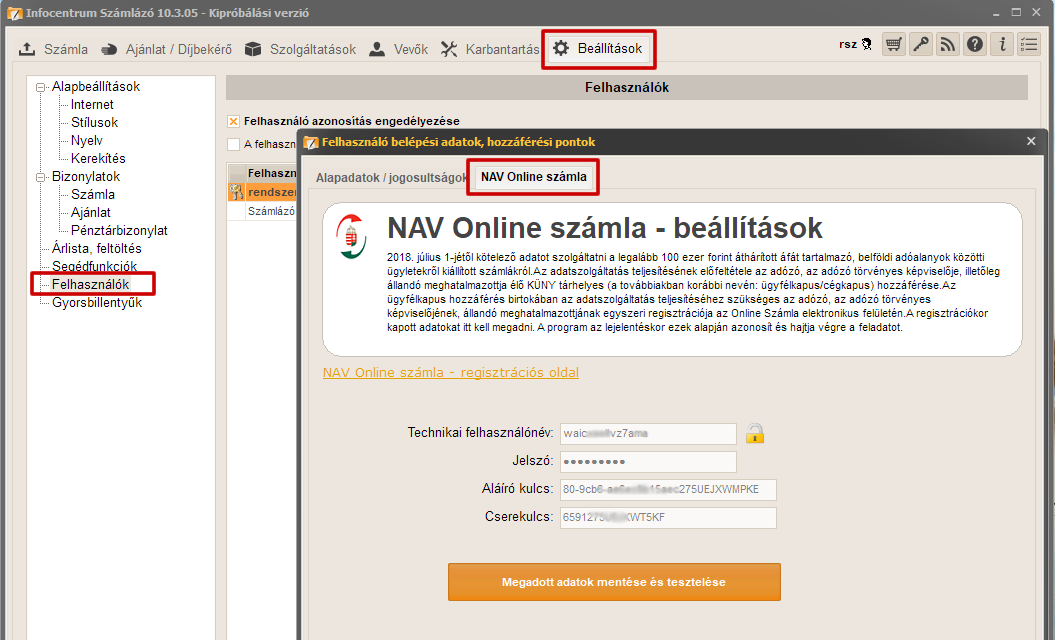
A Technikai felhasználóhoz tartozó adatok minden munkatársnál lehetnek azonosak, de akár mindenkihez lehet külön technikai felhasználót is rendelni. A lényeg, hogy senkinél ne maradjon üresen!
Amennyiben az összeköttetés sikertelen, akkor a számlázó minden esetben kiírja annak okát és ennek megfelelően szükséges korrigálni. Érdemes ellenőrizni, hogy jól adtuk-e meg a jelszót (pl. kis nagy betű), jól másoltuk-e ki az adatokat, illetve rendben van-e a hálózati kapcsolatunk. Előfordul az is, hogy a NAV hálózata ideiglenesen leterhelt, ilyenkor célszerű kicsit később újra próbálni.
Számlázó programunk megfelel a hatályos jogszabályoknak!
 – További információk
– További információk